よくあるご質問(デジタルカメラQ&A)
ソフト操作(Windows)
撮影した動画を静止画に変換する方法は ?
ImageMixer を使用することによって、動画を静止画に変換することができます。
ImageMixer を使用して動画を静止画に変換するには、次の手順を実行します。
| 1 | フォルダリストウィンドウから静止画に変換したい動画ファイルが保存されているフォルダをクリックし、ファイルサムネール一覧ウィンドウから動画ファイルをクリックします。 ここでは、例として [Caplio] フォルダの [20050519] フォルダに保存されている [RMOV0009] をクリックします。 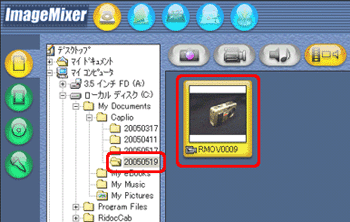 |
| 2 | [入力] ボタンをクリックします。![[入力] ボタンをクリックします](img/DC05101_02.gif) |
| 3 | モードセレクトバーの [アルバム] ボタンをクリックします。![モードセレクトバーの [アルバム] ボタンをクリックします](img/DC05101_03.gif) |
| 4 | 静止画に変換したい動画ファイルをクリックします。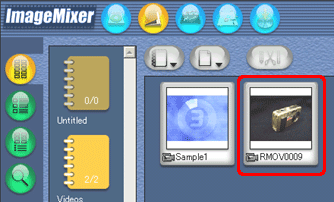 |
| 5 | [ファイルメニュー] ボタンをクリックし、[静止画への変換] をクリックします。![[ファイルメニュー] ボタンをクリックし、[静止画への変換] をクリックします](img/DC05101_05.gif) |
| 6 | 再生スライダーをドラッグし、静止画に変換したいフレームを表示します。次に、変換するファイル形式をクリックし、[変換] ボタンをクリックします。ここでは、例として [BMP] をクリックします。![再生スライダーをドラッグし、静止画に変換したいフレームを表示します。次に、変換するファイル形式をクリックし、[変換] ボタンをクリックします](img/DC05101_06.gif) |
| 7 | [戻る] ボタンをクリックします。![[戻る] ボタンをクリックします](img/DC05101_07.gif) |
| 8 | 動画が静止画に変換されます。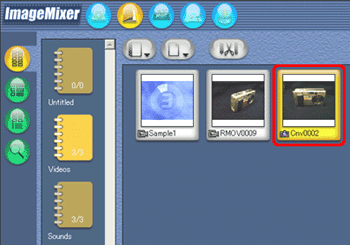 |
| FAQ No: DC05101 | |
| 掲載日 | 2005/11/08 |
| 製品名 | Caplio R5, Caplio 500SE, Caplio 500Gwide, Caplio R4, Caplio R30, Caplio R3, Caplio GX8, Caplio R2 OS Windows 98, Windows Millennium Edition, Windows 2000, Windows XP |
関連情報









